Win10任务栏总是闪烁不定怎么办?Win10任务栏闪烁的解决方法
时间:2025-06-25 14:59:56 379浏览 收藏
Win10任务栏闪烁不定让人困扰?本文针对此问题,提供了简单有效的解决方案。经过分析,任务栏闪烁很可能是由于QQ浏览器等程序锁定默认浏览器设置,与Win10系统冲突所致。通过解锁QQ浏览器设置或在系统默认程序中重置浏览器,即可轻松解决。即使安装的是其他浏览器,也可参照本文步骤尝试。本文详细介绍了从浏览器设置到系统设置的调整方法,帮助用户快速恢复Win10任务栏的正常显示,提升电脑使用体验。
系统任务栏能够展示用户当前正在使用或经常使用的应用程序,从而让用户更便捷地启动和操作这些应用。近期有不少用户向我们反馈称,他们的电脑任务栏出现了持续闪烁的情况,不知是什么原因。经过分析,我们认为这可能是由于QQ浏览器将默认浏览器设为锁定状态,与Windows 10系统的默认设置发生了冲突所引起的。
以下是具体的解决步骤:
- 如果遇到此问题,通常是因为安装了QQ浏览器。即便您安装的是其他浏览器,也可以参照以下步骤尝试解决,或许能收到同样的效果。

- 点击右上角的三条横线图标。
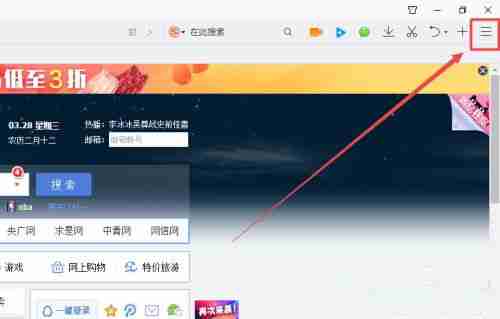
- 接着点击“设置”选项。
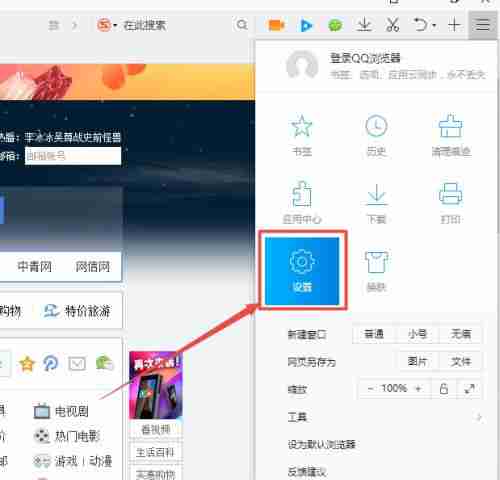
- 若发现默认浏览器设置已被锁定,请点击“解锁”。

- 当显示为未锁定状态时,一般情况下问题就已解决。
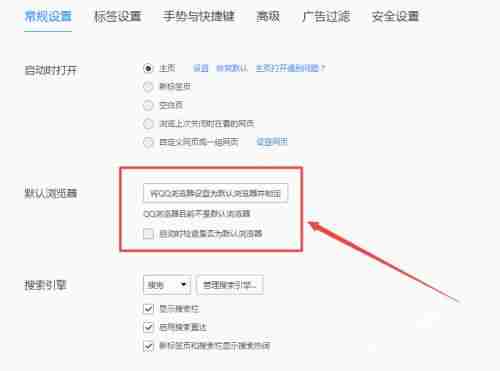
- 若上述操作无效,可在左下角的搜索框中输入“默认程序”,进入系统的设置界面调整默认浏览器。
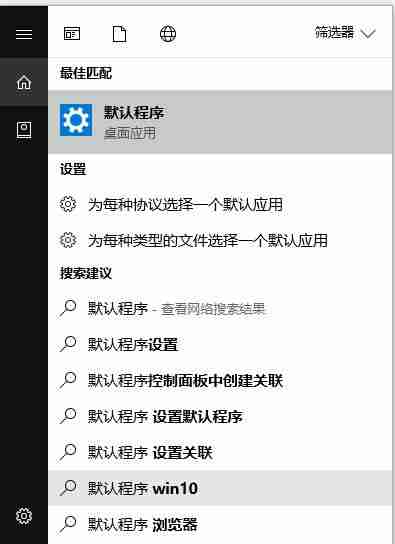
- 在弹出的窗口中选择一个浏览器,或者直接点击“重置”,以恢复所有默认程序。
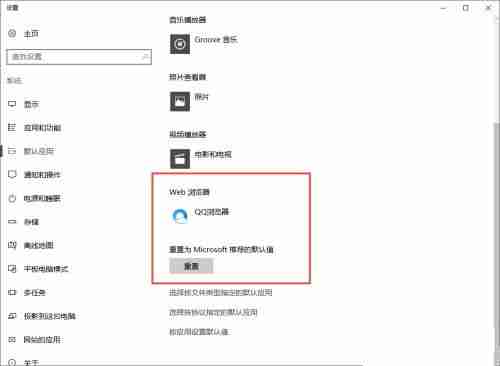
- 在Windows 10的系统设置里完成设置后,会将默认浏览器更换为另一个选项。
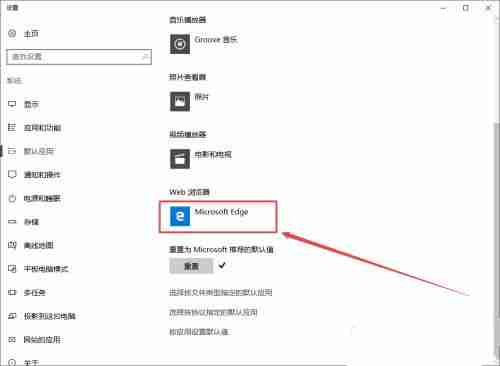
- 返回QQ浏览器的设置页面刷新界面,此时会发现锁定状态已经被解除。
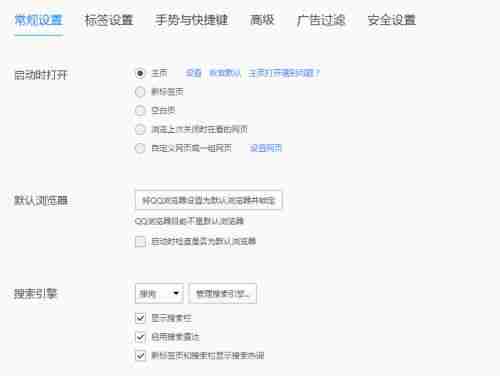
综上所述,这就是针对Windows 10系统任务栏闪烁问题的解决办法,遇到类似情况可按上述步骤操作以恢复正常功能。
以上就是《Win10任务栏总是闪烁不定怎么办?Win10任务栏闪烁的解决方法》的详细内容,更多关于的资料请关注golang学习网公众号!
相关阅读
更多>
-
501 收藏
-
501 收藏
-
501 收藏
-
501 收藏
-
501 收藏
最新阅读
更多>
-
491 收藏
-
463 收藏
-
103 收藏
-
454 收藏
-
371 收藏
-
159 收藏
-
135 收藏
-
312 收藏
-
292 收藏
-
429 收藏
-
298 收藏
-
150 收藏
课程推荐
更多>
-

- 前端进阶之JavaScript设计模式
- 设计模式是开发人员在软件开发过程中面临一般问题时的解决方案,代表了最佳的实践。本课程的主打内容包括JS常见设计模式以及具体应用场景,打造一站式知识长龙服务,适合有JS基础的同学学习。
- 立即学习 543次学习
-

- GO语言核心编程课程
- 本课程采用真实案例,全面具体可落地,从理论到实践,一步一步将GO核心编程技术、编程思想、底层实现融会贯通,使学习者贴近时代脉搏,做IT互联网时代的弄潮儿。
- 立即学习 516次学习
-

- 简单聊聊mysql8与网络通信
- 如有问题加微信:Le-studyg;在课程中,我们将首先介绍MySQL8的新特性,包括性能优化、安全增强、新数据类型等,帮助学生快速熟悉MySQL8的最新功能。接着,我们将深入解析MySQL的网络通信机制,包括协议、连接管理、数据传输等,让
- 立即学习 500次学习
-

- JavaScript正则表达式基础与实战
- 在任何一门编程语言中,正则表达式,都是一项重要的知识,它提供了高效的字符串匹配与捕获机制,可以极大的简化程序设计。
- 立即学习 487次学习
-

- 从零制作响应式网站—Grid布局
- 本系列教程将展示从零制作一个假想的网络科技公司官网,分为导航,轮播,关于我们,成功案例,服务流程,团队介绍,数据部分,公司动态,底部信息等内容区块。网站整体采用CSSGrid布局,支持响应式,有流畅过渡和展现动画。
- 立即学习 485次学习
